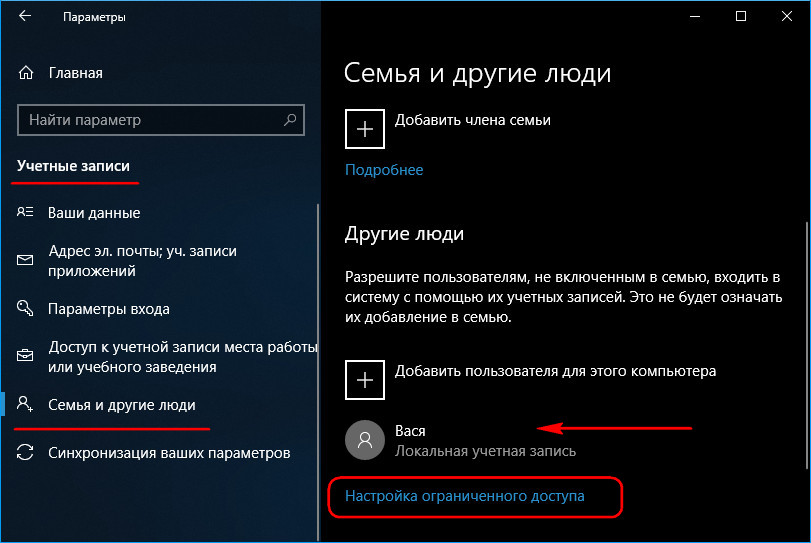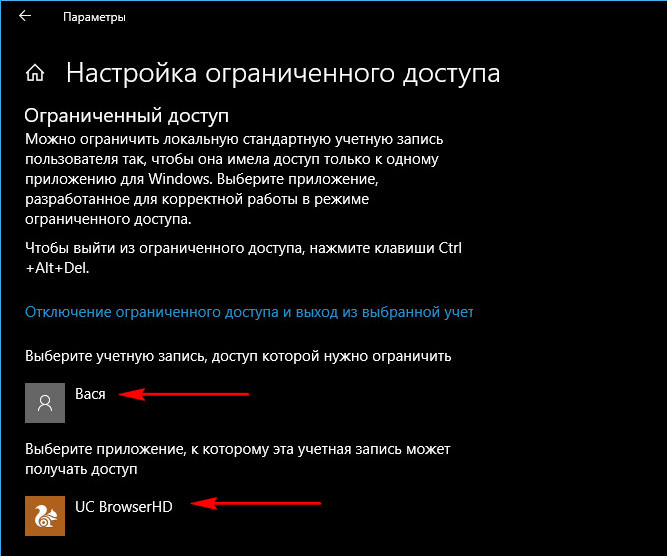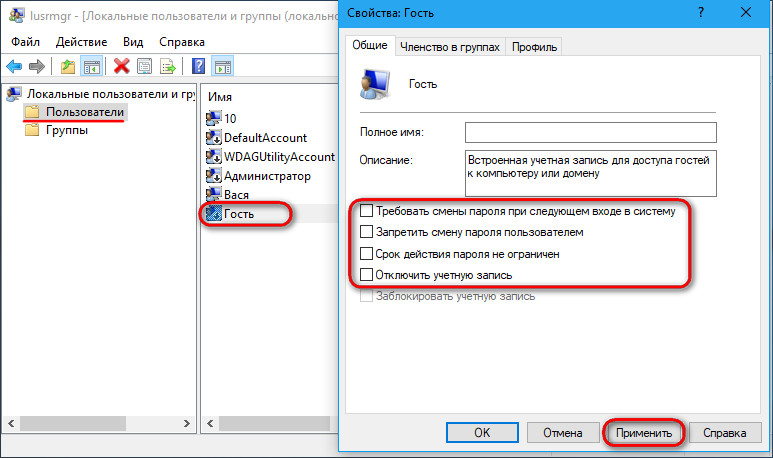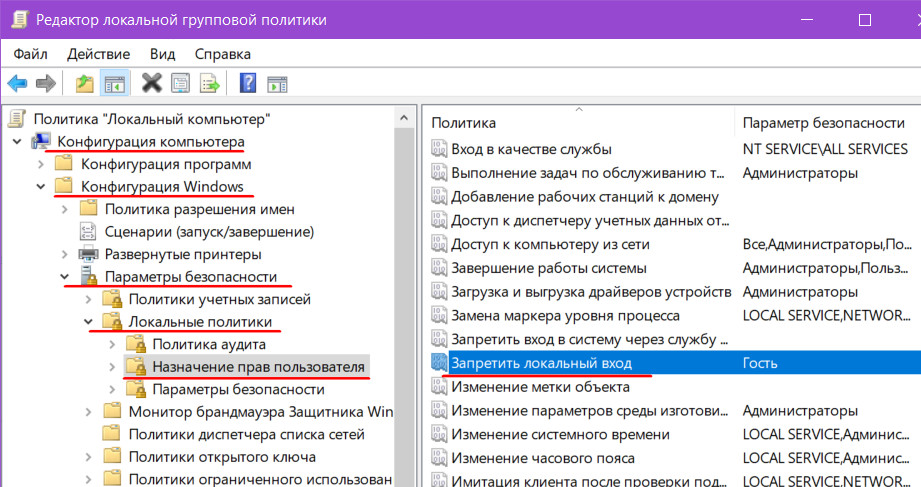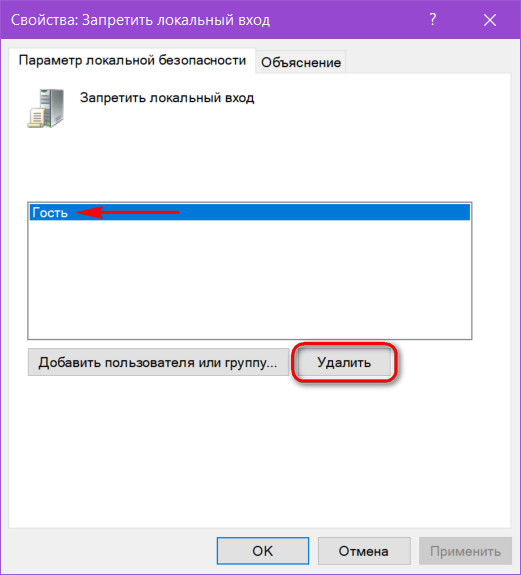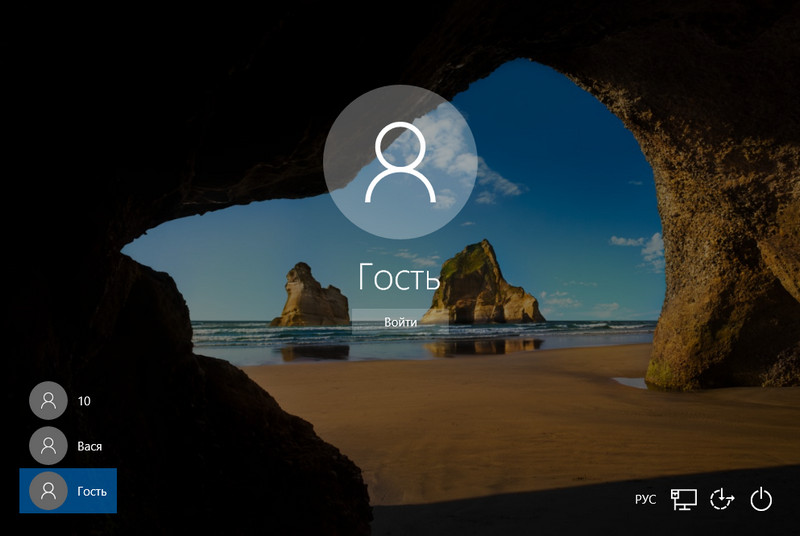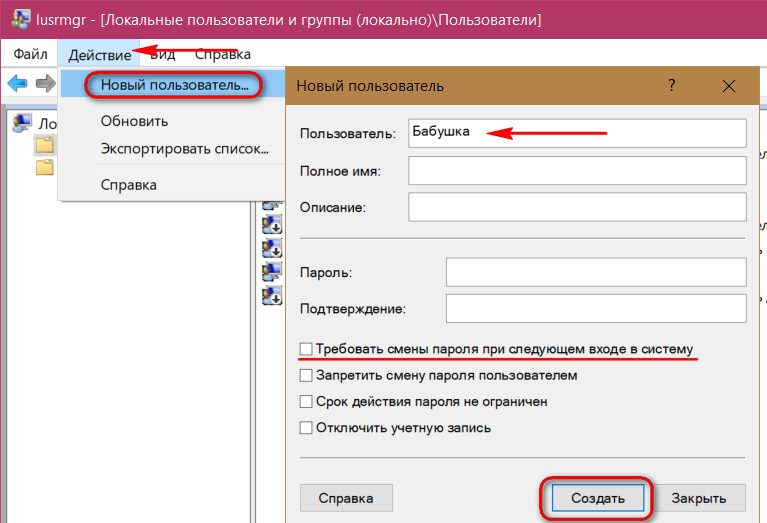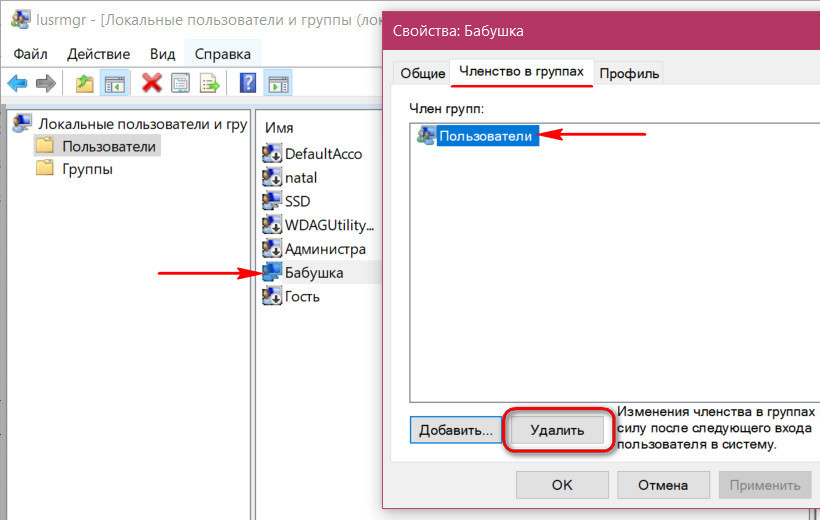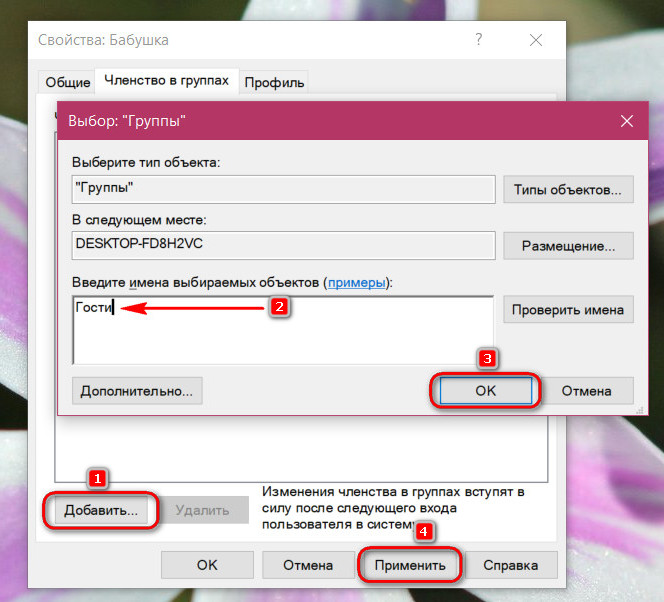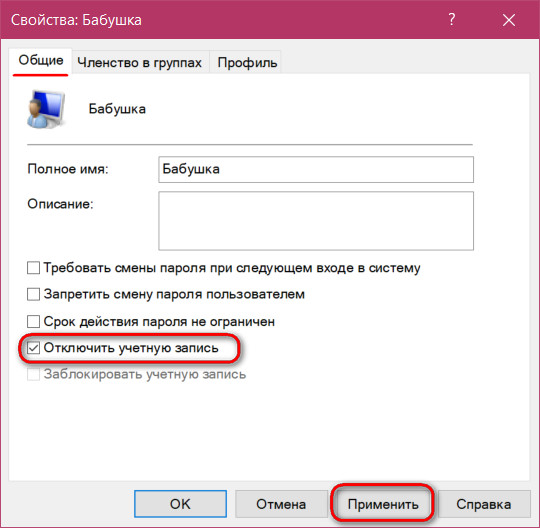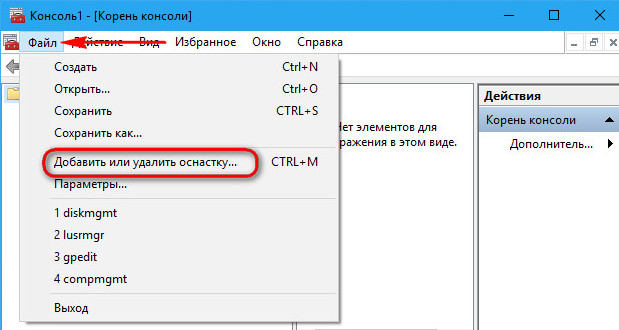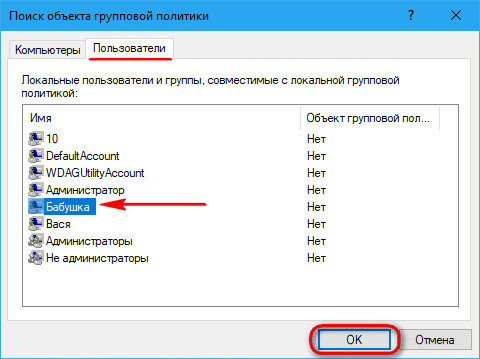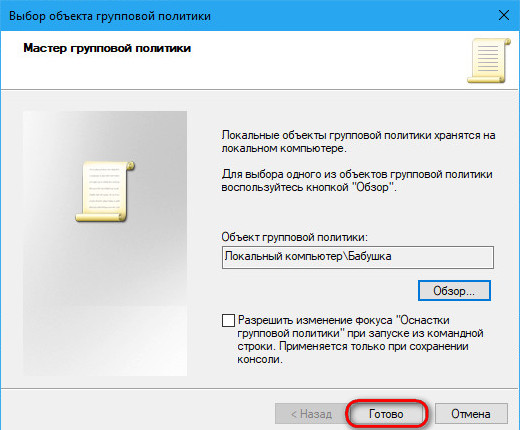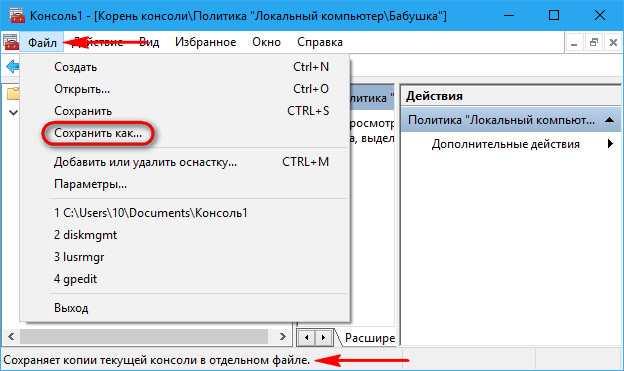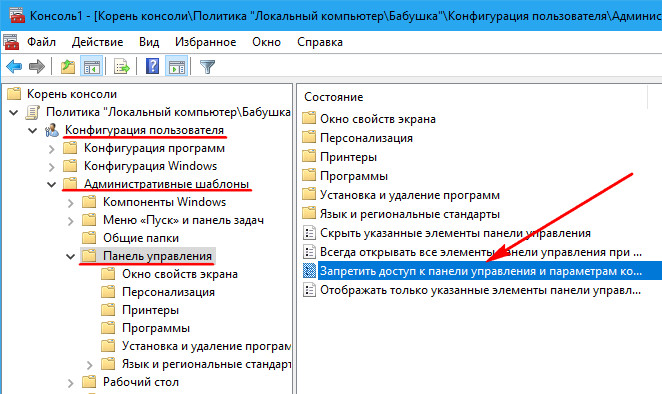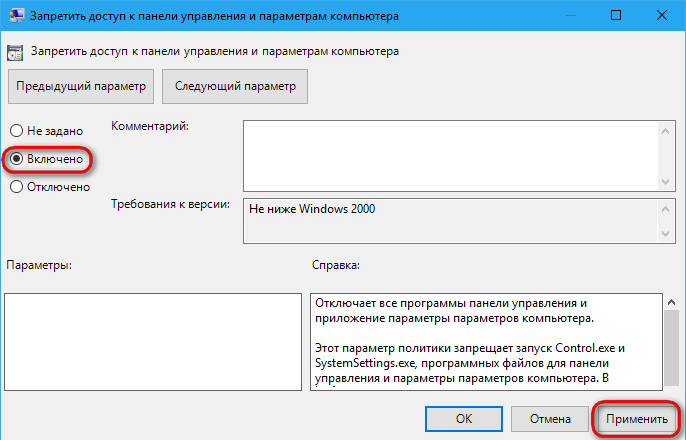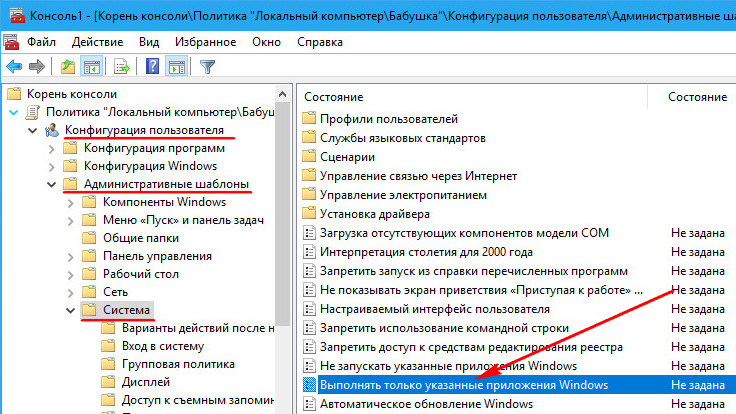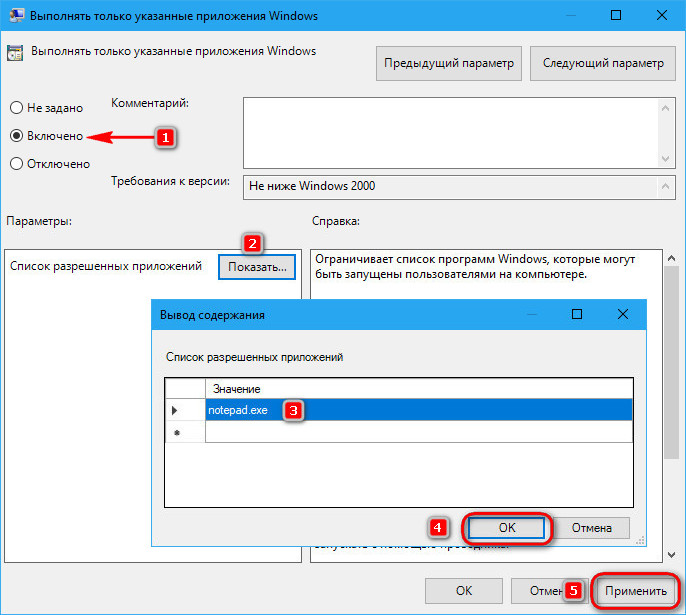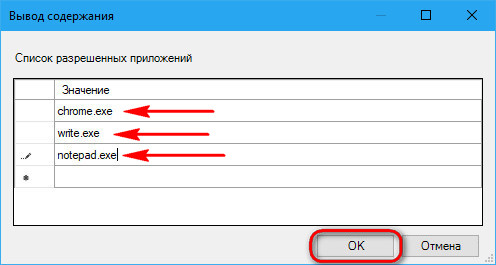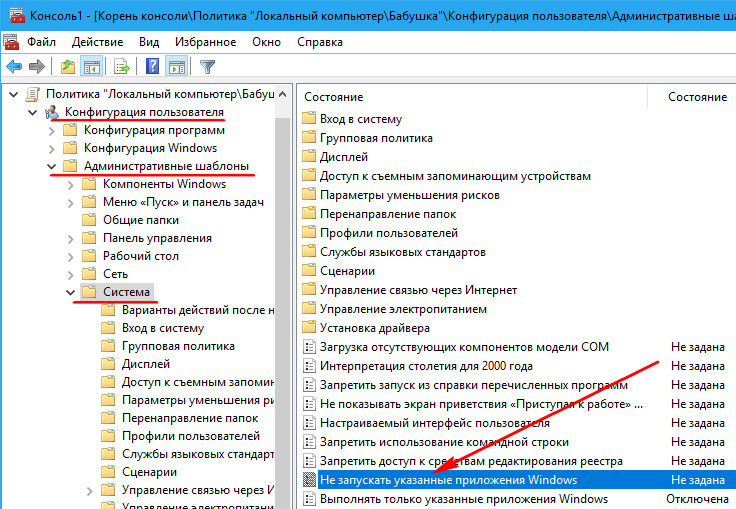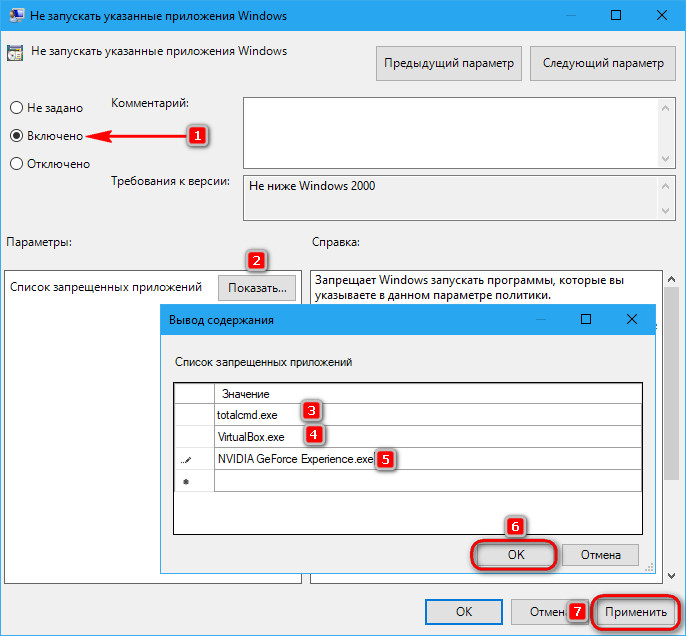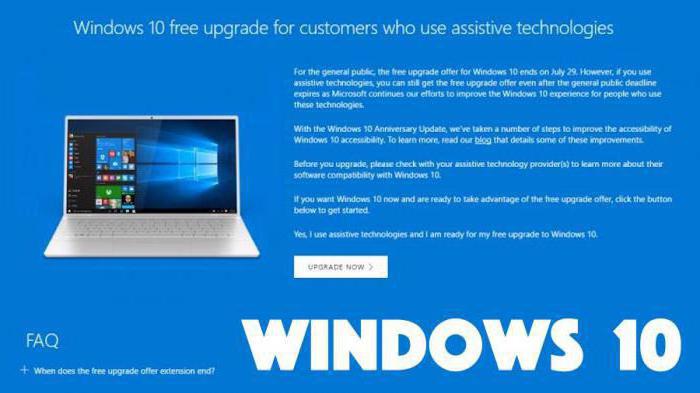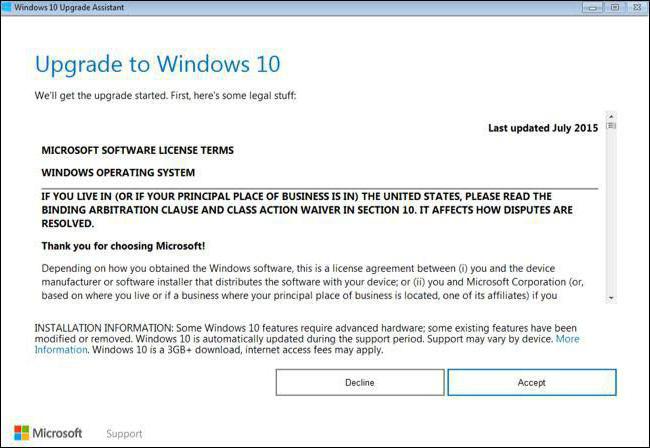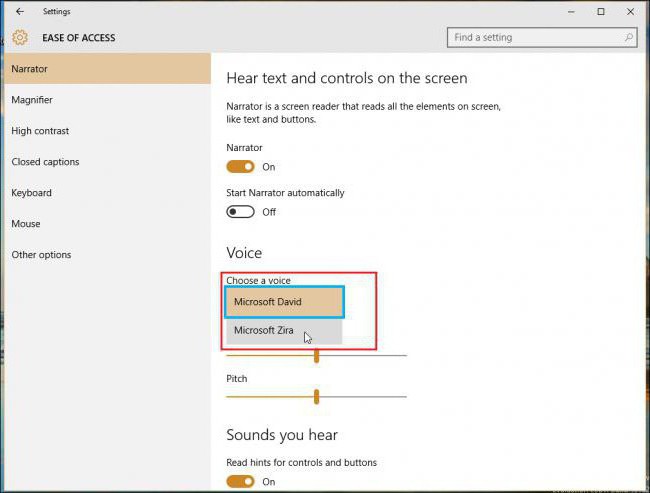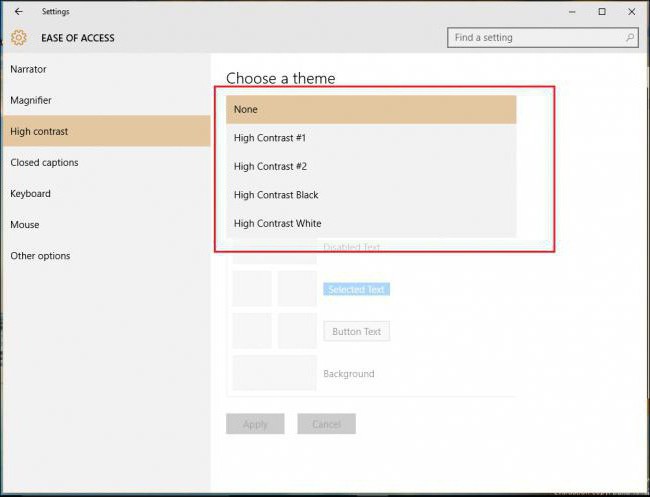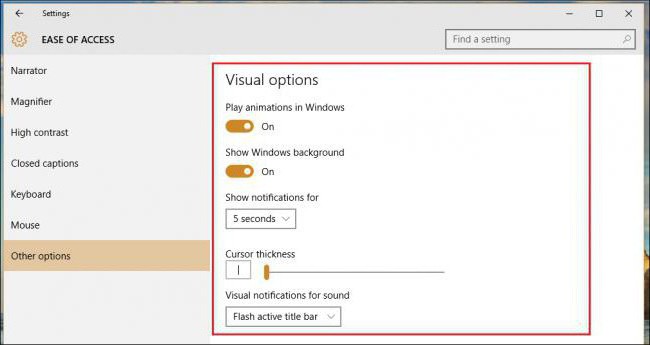Чем Windows 10 в режиме S отличается от обычной «десятки»
Вероятно вы слышали о версии операционной системы Windows 10 S. Более того, не исключено, что вам приходилось встречать различные мнения о ней. Но начну с самого главного — такой ОС больше не существует. Почему же столь важно знать о ней?
Ее уже нет, но она продолжает помогать пользователям
Дело в том, что в минувшем году она была переименована в режим S. Теперь это один из возможных режимов работы версий «десятки» для домашнего и корпоративного использования. Особенностью системы является то, что ее пользователь может загружать и устанавливать софт исключительно из магазина Microsoft Store.
Такой версии, как я отметил выше, уже нет, но вы и сейчас часто можете встретить это название, а не новую формулировку «режим S». Кроме того, с точки зрения пользователя никакой разницы между версией S и режимом S попросту нет.
Важно помнить, что если на компьютере изначально предусмотрен режим S, то вы можете его отключить и перейти к полноценной версии. Но вернуть вы его уже не сможете. И, несмотря на все «недостатки» это метода работы, есть целый ряд причин хорошенько подумать, прежде чем отказаться от данной опции.
Почему она может быть вам полезна
Поскольку возможность ставить ПО из различных источников отсутствует, безопасность компьютера повышается. Ведь вероятность «подхватить вирус» при таком подходе крайне невысока. По существу, когда вы пользуетесь этим режимом, ваш комп все равно работает под управлением «десятки», но с ограниченным функционалом.
Казалось бы, сокращение возможностей является очевидным недостатком. На самом деле все иначе. Если вам необходим компьютер для ребенка, пожилого человека или пользователя, который «общается с компьютером на вы», обратите внимание на эту опцию. Она позволит вам пореже заниматься восстановлением компьютера после сбоев. А расширенная функциональность полноценной операционной системы таким пользователям не очень важна. Намного большую роль играют стабильность и безопасность.
Каковы ограничения
Ноут или настольный комп в режиме S поддерживает большинство полезных возможностей полноценной «десятки». Особенностей не так много. Прежде всего, как я уже писал, программы вы сможете ставить только из «майкрософтовского» магазина. Браузером по умолчанию установлен Microsoft Edge, а поисковой системой — Bing. То есть, в приоритете разработки самого софтверного гиганта и сторонних аналогов вы использовать не сможете.
Основные преимущества
Программы со сторонних сайтов установить не получится и это значит, что вероятность поражения компа вредоносным кодом очень мала. Но этим достоинства рассматриваемого режима работы системы не исчерпываются.
Применяемый метод препятствует запуску многочисленных работающих в фоновом режиме программ, которые существенно замедляют работу компа. Если компьютер слаб по современным меркам, а вариант установки Linux или Android вы пока не рассматриваете, данный режим как раз для него. В перспективе это благотворно скажется на батарее и она прослужит вам дольше.
Для кого ее делали
Изначально рассматриваемая система была ориентирована на учеников средних школ и студентов вузов. Ее ограничения помогают учащимся не отвлекаться от выполнения заданий на развлечения. Но ее можно порекомендовать всем, кто частенько «подхватывает» в интернете вирусы.
Знание о ней будет полезно тем опытным пользователям, которых часто зовут помочь настроить компьютер знакомых. Ведь большая часть сбоев в работе устройств возникает по причине их неумелого использования.
Как обстоят дела с играми
Видеоигры рассматриваемым режимом работы поддерживаются, но выбирать придется только из числа доступных в Microsoft Store. Но некоторые из наиболее интенсивных, то есть требовательных к ресурсам, игр не поддерживаются даже если они представлены в магазине.
Фильмы и другой видеоконтент
И кино и видеоролики вы сможете смотреть через браузер Edge.
Установка и удаление софта
Осуществляется также как и в обычной «десятке» с поправкой на невозможность установить что-то не из из «майкрософтовского» магазина.
Какой способ защитить комп от вирусов вы считаете самым надежным — хороший антивирус, ограничение функционала системы или альтернативную ОС?
Понравилась статья? Поставь лайк (палец вверх 👍).
Ограниченные учётные записи Windows 10
Делить с кем-то из близких или сотрудников по работе один компьютер – не самая приятная задача. Чтобы упредить споры, каждый из имеющих право пользования компьютером в среде Windows может создать свою, с парольной защитой учётную запись. И таким образом хоть как-то оградить своё личное виртуальное пространство. Полноправные владельцы компьютеров вправе ограничивать тех, кто время от времени использует их Windows-устройства.
Причём не только методами создания учётных записей со статусом стандартного пользователя, лишённого прав администратора. Обладая правами последнего, возможности по использованию компьютера для отдельных людей, чьи неопытные или намеренные действия могут приводить к проблемам, можно урезать в большей степени.
Как в среде Windows 10 задействовать ограниченные учётные записи?
1. Запуск только одного UWP-приложения
Учётные записи со статусом стандартного пользователя можно максимально ограничить, позволив с них запуск только одного UWP -приложения. Делается это в приложении «Параметры» из учётки администратора.
Единственным доступным приложением при таком раскладе может быть любое UWP -приложение – хоть штатное, хоть установленное в Microsoft Store, но только не браузер Edge . Тем не менее если пользователю нужно дать ограниченную среду для веб-сёрфинга, в Microsoft Store можно установить сторонний UWP -браузер.
Такая ограниченная учётная запись будет работать по принципу терминала. Выйти из неё можно нажатием Ctrl + Alt + Del .
Более гибко настроить ограничения для отдельных пользователей можно с помощью функционала редакций Windows 10, начиная с Pro.
2. Режим гостя
Для встречных-поперченных людей, которым вроде как и неудобно отказать в просьбе дать на пару минут зайти в соцсеть, но и не очень хочется подпускать к своим личным данным, в панели управления Windows 7 можно было включить специальную учётную запись гостя. В «Десятке» она никуда не делась, вот только включается чуть сложнее. В режиме гостя используется в большей степени ограниченная учётная запись, чем таковая со статусом стандартного пользователя. Гостю нельзя делать всё то, что требует прав администратора – устанавливать, удалять, запускать программы, удалять системные данные, смотреть содержимое каталогов профиля других пользователей. Нельзя использовать OneDrive . Доступ к настройкам в UWP -формате ограждён невозможностью запуска приложения «Параметры».
Чтобы включить учётку гостя в Windows 10, запускаем штатную утилиту:
lusrmgr.msc
Раскрываем каталог «Пользователи», в нём двойным кликом кликаем по «Гостю». В отрывшихся свойствах убираем все установленные галочки. Применяем.
Теперь нужно кое-что подправить в локальных групповых политиках. Открываем редактор:
gpedit.msc
Раскрываем путь, указанный на скриншоте. Открываем параметр, запрещающий локальный вход.
И тем самым активируем его учётную запись.
3. Особенный гость
Обезличенная учётка «Гость» — универсальное решение, удобное, если часто приходится принимать у себя гостей, которым всегда нужно срочно войти на пару минут в свою соцсеть. Если круг гостей узкий, можно сделать приятно, например, любимой бабушке, создав её личную учётку гостя. В той же утилите lusrmgr.msc нужно в меню «Действие» выбрать нового пользователя, дать ему имя и убрать галочку необходимости смены пароля (чтобы учётка была незапароленной) . Затем нажать «Создать».
Затем делаем двойной клик на бабушкиной учётке и в окне свойств переключаемся на вкладку «Членство в группах». Удаляем группу «Пользователи».
И добавляем группу «Гости».
Если бабушка станет реже приходить, её учётку, чтобы она не болталась на экране блокировки, можно временно отключать. Делается это в том же окошке свойств учётной записи.
Ещё больше урезать возможности гостя или стандартного пользователя можно с помощью локальных групповых политик. Ограничения, введённые ими в окне редактора gpedit.msc , будут работать для всех учётных записей компьютера. А чтобы ограничения не касались администратора и применялись только для отдельных пользователей, с политиками нужно работать через консоль MMC .
mmc.exe
Необходимо добавить новую оснастку.
Кликаем «Редактор объектов групповой политики». Нажимаем «Добавить», затем — «Обзор».
Выбираем нужного пользователя.
Закрываем форму добавления оснасток. Оснастку gpedit.msc , созданную для выбранного пользователя только что, сохраняем в удобном месте.
С этого места и будем впредь запускать эту оснастку. И ограничивать в ней права юзеров. Например, тройкой предложенных ниже способов.
4. Запрет панели управления
Режим гостя, как упоминалось, защищён от вмешательства в настройки, находящиеся в приложении «Параметры». А вот панель управления в части настроек, не требующих прав администратора, гостю доступна. Это легко можно исправить и запретить её запуск.
В созданной оснастке раскрываем путь, показанный на скриншоте. Открываем параметр, запрещающий работу с панелью управления.
В учётке со статусом стандартного пользователя этот параметр ещё и отключит приложение «Параметры».
5. Запуск только UWP-приложений
Чтобы дать человеку возможность работать только с UWP -приложениями и закрыть ему доступ к десктопным EXE -программам, можно воспользоваться параметром выполнения только указанных приложений.
Будучи включённым, этот параметр позволит поимённо указать только разрешённые для запуска EXE -программы. Нужно указать хотя бы одну такую программу, например, штатный блокнот.
6. Запуск только отдельных программ
Используя параметр выполнения только указанных приложений, можно расширить перечень разрешённых пользователю EXE -программ.
А можно сделать иначе и разрешить использовать все EXE -программы, кроме некоторых.
При попытке запуска запрещённых программ гость увидит такое вот сообщение.
Версия Windows 10 для людей с ограниченными возможностями: описание, установка
Разработчики из Microsoft в 2016 году сделали своим пользователям сюрприз – бесплатное распространение Windows 10. Все могли скачать полноценную ОС или обновиться до нее с предыдущих версий совершенно бесплатно. Однако летом акция была закрыта. Но компания оставила Windows 10 для людей с ограниченными возможностями, которую можно использовать по назначению, либо как обыкновенную операционную систему, поскольку они практически ничем не отличаются. В данной статье мы рассмотрим специальную Windows 10, где ее скачать и какие функции в ней есть.
Где скачать?

Все действия выполняются на официальном сайте Microsoft. Вы также можете загрузить программу для обновления с соответствующей страницы. На ней вы должны нажать кнопку «Обновить сейчас» и дождаться завершения загрузки.
У пользователей есть два варианта установки Windows 10 для людей с ограниченными возможностями – загрузить дистрибутив и записать на флешку, либо загрузить обновление текущей версии с помощью специального мастера. Рассмотрим оба варианта.
Первый метод
Майкрософт убрали возможность бесплатной загрузки обычной версии, но добавили ОС со специальными возможностями и обещают, что данная версия будет всегда доступна для свободного скачивания на официальном сайте. Загрузите MediaCreationTool.exe и запустите его. Дождитесь, пока мастер подготовит программу к работе. Далее выполните действия:
- На первом экране подтвердите лицензионное соглашение кнопкой «Принять».
- Далее выберите «Создать установочный носитель».
- Установите необходимые параметры (язык операционной системы, выпуск и архитектура).
- Выберите тип устройства, на которое будет осуществлена запись (флешка или диск).
- Подключите носитель к компьютеру. Выберите его из списка в мастере.
- Далее программа начнет загрузку системных файлов и копирование на внешний носитель.

Теперь необходимо извлечь флешку и перезагрузить компьютер. В меню BIOS установите приоритет загрузки на флешку, либо загрузитесь с нее вручную. Далее начнется установка Windows 10 для людей с ограниченными возможностями. Потом следуйте инструкции. Установка начнется после выбора всех параметров. Инсталляция не займет более получаса:
Помните, что вы устанавливаете лицензионную версию «Виндовс». Активация происходит только в том случае, если вы обновились с лицензии предыдущего версии операционной системы. Если вы пользуетесь пиратской копией, то для «десятки» придется искать активатор.
Второй метод
Для обновления до Windows 10 для людей с ограниченными возможностями понадобится программа, которая загружается с официального сайта. Запустите мастер по обновлению и дождитесь, пока он просканирует необходимость обновления. После программа начнет скачивание файлов и установит их. В завершении перезагрузите компьютер и проведите первоначальные настройки системы. Как видите, второй вариант более удобный, если вы пользуетесь Windows 7 или 8, либо ранней версией Windows 10.
С помощью каждого способа вы инсталлируете самую свежую сборку на текущий момент — 1703. Дальнейшие обновления уже устанавливаются через центр обновления в настройках операционной системы.
Отличия от обычной версии
С первого взгляда вы не заметите различий в стандартной и специальной версиях. Поэтому Windows 10 для людей с ограниченными возможностями можно использовать вместо обыкновенной ОС. В последней сборке разработчики постарались усовершенствовать набор специальных возможностей, устранить баги, связанные с их стабильной работой, и расширить функционал. Весь он перечислен ниже:
- Экранная лупа.
- Экранная клавиатура.
- Контрастность.
- Субтитры.
- Экранный диктор.
Также к специальным функциям частично можно отнести голосового помощника Cortana. К сожалению, использовать его нельзя в русской версии операционной системы, поэтому Cortana пригодится только людям, знающим, как минимум, английский язык на базовом уровне. После обновления до Windows 10 для людей с ограниченными возможностями зайдите в «Параметры», откройте раздел «Время и язык», далее «Регион и язык», а после измените языковые параметры на English. Нажмите на «Использовать как основной язык», после чего система докачает необходимые языковые файлы. Перезагрузите компьютер. Теперь вы сможете запускать Cortana из меню «Пуск» и пользоваться ей.
Теперь вы знаете, в чем отличие Windows 10 для людей с ограниченными возможностями от обычной, и можете определиться с целесообразностью установки той или иной версии на свой компьютер. Рассмотрим специальный функционал подробнее – как включить, настроить и использовать.
Экранная лупа
Первая функция из Windows 10 для людей с ограниченными возможностями – это экранные помощники. Их можно запустить из меню «Пуск» в разделе «Спец. возможности». После запуска экранной лупы появится небольшое окошко с настройками, в котором можно:
- Изменить масштаб увеличения.
- Изменить тип увеличения (окно или весь экран).
Когда вы убираете курсор с окна приложения, то оно принимает вид почти незаметной лупы на экране. Таким образом, запущенная программа не мешает работе с компьютером с визуальной точки зрения.
Экранный диктор
Данный помощник комментирует все происходящее на экране и проговаривает ваши действия. Имеет множество настроек и комбинаций горячих клавиш, которые можно настроить через «Параметры» и найти в справке Windows.
В дополнение к экранному диктору появилась возможность подключения брайлевского дисплея. Для корректной работы нужно скачать драйвера и подключить устройство в «Параметры» — «Экранный диктор» — «Включить азбуку Брайля». Выберите производителя дисплея и тип подключения к компьютеру.
Экранная клавиатура
Функция, перекочевавшая в версию Windows 10 для людей с ограниченными возможностями из предыдущих поколений ОС. При включении на экране появляется большое окно, копирующее раскладку клавиатуры. Окно можно изменять в размере. Детальные настройки также находятся в «Параметрах».
Отдельным пунктом в параметрах есть настройки мыши. В них вы можете изменить цвет указателя, включить возможность передвижения курсора с помощью цифровой клавиатуры и настроить сопутствующие параметры.
Остальные функции
Здесь настраиваются субтитры, которые дублируют звуковое сопровождение из видеороликов. Их можно настроить по языку, размеру букв, цвету и так далее. Контрастность применяется ко всему интерфейсу операционной системы, включая курсор. Имеется окно предварительного просмотра контрастной темы.
Также при необходимости вы можете включить/отключить показ стандартных анимаций интерфейса операционной системы, переключить стерео/моно звук, настроить уведомления «Виндовс» и прочее.
Переход на Windows 10 для людей с ограниченными возможностями не займет у вас больше часа. Если вам необходимы специальные функции ОС, то воспользуйтесь нашей инструкцией по инсталляции. В том случае, если вам нужно лицензионная версия ОС – данный вариант является единственной возможностью ее получения. Без включения описанных функций версия Windows 10 для людей с ограниченными возможностями ничем не отличается от обычной, поэтому вы не заметите разницы в повседневной эксплуатации.
В будущих версиях ОС разработчики обещают развивать функционал и добавлять новые возможности, позволяющие пользователям с ограничениями по состоянию здоровья комфортно работать с компьютером или ноутбуком.